-
Postagens
113 -
Registro em
-
Última visita
-
GCoins
4 [Doar]
Tipo de Conteúdo
Perfis
Fóruns
Blogs
Eventos
Galeria
Downloads
Loja
Artigos
Notícias
Análises
Tutoriais
Classificados
Diretório de Links
Tudo que bililius postou
-
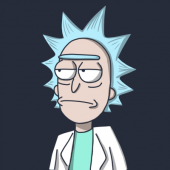
Fechado BJ Share Voltou com todo o seu Conteúdo! Saiba como Acessar
bililius respondeu ao tópico de 403 - Forbiddeen em Notícias de Warez
Não, o site voltou hoje mais cedo e ficou off novamente, mas os torrents estão ativo, semeando e baixando... o que pode significar uma manutenção somente no site, o que é compreensível após o tempo de inatividade e possiveis regras novas que possam ter daqui pra frente devido a tudo que aconteceu. -
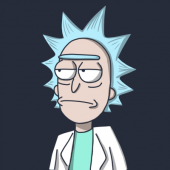
[Tutorial] Máxima qualidade de imagem da sua placa de Video
bililius postou um tópico em Tutoriais - PC
[Tutorial] Máxima qualidade de imagem da sua placa de Video No momento da instalação do driver de uma GPU , o driver ajusta por padrão as definições de resolução e qualidade de imagem válidas pra todos os tipos de monitores e placas. Porém placas ligadas ao monitor com conexão digital (HDMI, DisplayPort, DVI-D) ficam com a mesma qualidade de um monitor conectado a uma placa por cabo VGA ou DVI-I. Isso acontece por essas duas conexões ainda serem muito utilizadas, mas as placas com conexão digital podem entregar uma qualidade melhor de imagem! SOME Autor bililius Categoria Hardware | Redes | Periféricos Enviado 27-02-2019 16:42 -
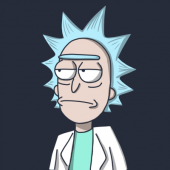
Máxima qualidade de imagem da sua placa de Video
bililius postou um tutorial em Hardware | Redes | Periféricos
No momento da instalação do driver de uma GPU , o driver ajusta por padrão as definições de resolução e qualidade de imagem válidas pra todos os tipos de monitores e placas. Porém placas ligadas ao monitor com conexão digital (HDMI, DisplayPort, DVI-D) ficam com a mesma qualidade de um monitor conectado a uma placa por cabo VGA ou DVI-I. Isso acontece por essas duas conexões ainda serem muito utilizadas, mas as placas com conexão digital podem entregar uma qualidade melhor de imagem! SOMENTE PLACAS LIGADAS POR HDMI, DISPLAYPORT ou DVI-D Para placa de video NVIDIA: Você provavelmente não sabia, isso tudo pode ser configurado pelo painel de controle da siga os passos: 1 - Abra o painel da Nvidia. Clique na área de trabalho com o botão direito e vá ate o mesmo. 2 - Após aberto, ir em “Mudar Resolução” 3 - Selecionar “Configurações de Cor Nvidia” 4 - Clicar em “Intervalo de saída dinâmica” 5 - Selecionar modo “Modo Completo” 6 - Aplicar as novas configurações 7 - Selecionar “Ajustar configurações de cor da área de trabalho” 8 - Em “Digital Vibrance” mudar a seu gosto como irá ficar a cor. 9 - Aplicar os ajustes. 10 - Veja a mágica acontecer. Para placas AMD: 1 - Abra o Amd Radeon Settings OU Amd configurações do Radeon 2 - vá em "Display" 3 - Selecione seu monitor 4 - Clique em Pixel Format 5 - Selecione a opção que tenha "FULL" 6 - Veja a mágica acontecer. -
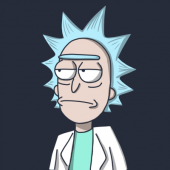
Doações Doações de keys de jogos
bililius respondeu ao tópico de Outlawbr em It's Free - Jogos Grátis!
Obrigado! -
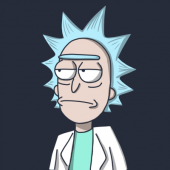
Nuuvem [ Nuuvem ] [ Primeira Compra ] Assassins Creed IV - Black Flag - R$ 1,99
bililius respondeu ao tópico de bililius em Promoções de Produtos
Exatamente! Por 2 reais ta mais barato q coxinha!! Bwhawhbhabhaha -
e aí pessoal, não conhecia o GGames, conheci graças a operação Copyright que nos deixou órfãos dos trackers e warez do nosso BR e fatalmente vim parar aqui procurando por informações dos sites q foram fechados... to curtindo muito o site, espero fazer parte e contribuir de alguma maneira, vida longa ao Ggames!
-
Feito! To gostando muito disso aqui
-
Parece promissor, vi alguns nicks conhecidos do ms e bj por lá.
-
muito feliz com a volta do BJ e com a criação desses novos trackers, me cadastrei nos que consegui, é aquela velha história, pirataria é como a hydra, vc corta uma cabeça, nasce 7
-
também já me cadastrei, gostei do layout e achei organizado o site
-
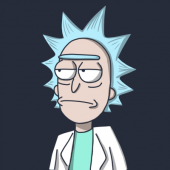
Fechado BJ Share Voltou com todo o seu Conteúdo! Saiba como Acessar
bililius respondeu ao tópico de 403 - Forbiddeen em Notícias de Warez
Nunca existiu, nem existe, tracker BR mais organizado que o BJ! Ótima noticia o BJ ter voltado, também tenho esperança que o MS vai voltar, tenho conta nos dois, espero participar demais, a questão é participar de vários assim não ficamos órfãos caso aconteça algo assim novamente. -
Ótima noticia, a volta do bj e essa parceria com o usina! Se puder me enviar um convite ficaria grato [email protected] Obrigado
-
Atualizações Recentes de Status





.thumb.jpg.fa3d7eb1412732f66c476bb4f542d857.jpg)